Для настройки програми під свої вимоги слід вибрати Налаштування. в меню Інтерфейс.
У діалоговому вікні можна зробити практично все установки роботи програми Sprint-Layout.
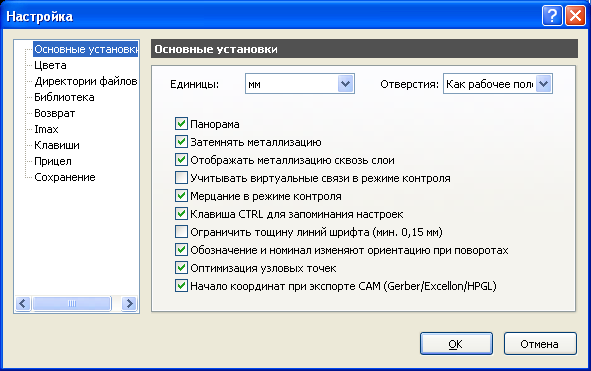
одиниці
Тут можна встановити основні одиниці, які будуть використані в програмі Sprint-Layout: мм або милі (1 мил = 1/1000 дюйма).
Ці одиниці також можна вибрати, клацнувши лівою кнопкою мишки по символу розмірності в лівому верхньому кутку сходження вимірювальних лінійок Sprint-Layout.
отвори
Вибір режиму відображення наскрізних отворів в платі. Вони можуть бути кольору робочого поля (як би прозорі), білі (для кращої ідентифікації) або чорні.
Панорама
Активація режиму відображення в мініатюрі видимої ділянки робочого поля яскраво-зеленого кольору на тлі темно-зеленою плати. Панорама з'являється в нижній частині панелі графіки.
затемнювати металлизацию
Вибір відображення автоматично нанесеною металізації в кольорі, який трохи темніше кольору шару, на який вона нанесена. Функція призначена для більш правильного візуального сприйняття поверхні (легке відміну полігонів від металізації).
Відображати металлизацию крізь шари
При виборі цього режиму буде видна конфігурація металізації всіх верств, незалежно від активного шару. Це може бути корисним при установці перехідних отворів.
Враховувати віртуальні зв'язку в режимі контролю
При виборі цієї функції, в режимі контролю провідників будуть підсвічуватися всі провідні елементи, які мають навіть тільки віртуальні з'єднання.
Мерехтіння в режимі контролю
При цьому виборі, перевіряються з'єднання в режимі контролю будуть періодично міняти свою яскравість. Мерехтіння проявиться також при виділенні елементів на панелі фільтра пошуку.
Клавіша CTRL для збереження налаштувань
При виділенні елемента на робочому полі, в нижній частині панелі графіки червоним кольором відображаються пункти цього елемента (наприклад, контактної площадки). Якщо при цьому натиснути клавішу CTRL, параметри будуть занесені в буферну пам'ять і при наступній установці такого елемента автоматично йому додадуть.
Обмежити товщину ліній шрифту (хв. 0.15 мм)
Ця функція еквівалентна обмеження висоти тексту таким чином, щоб при нормальних пропорціях товщина лінії була менше 0.15 мм. Це обмеження вводиться через неможливість більшості виробників плат наносити такі лінії на шар шовкографії.
Позначення і номінал змінюють орієнтацію при поворотах
При виборі цієї функції, текст схемного позначення і номінал, прив'язані до компоненту, при поворотах цього компонента будуть повертатися таким чином, щоб забезпечити нормальну читаність.
Оптимізація вузлових точок
При активації цієї функції Sprint-Layout буде автоматично видаляти зайві вузли на прямих лініях.
Початок координат при експорті CAM (Gerber / Excellon / HPGL)
Зазвичай вбрання початок координат плати повинно бути передано при експорті в CAM-програми. Якщо цю функцію відключити, початок координат буде автоматично прийнято в лівому верхньому куті плати.
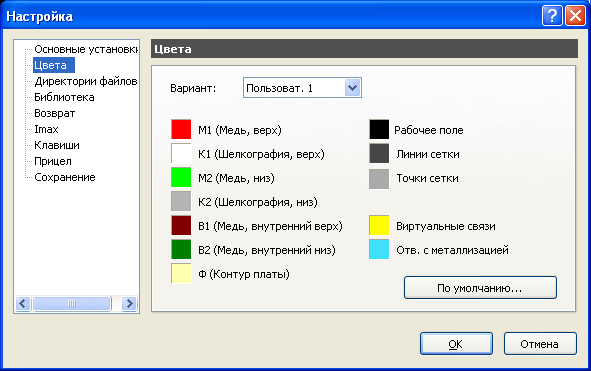
Якщо Вас не задовольняє колірна схема Sprint-Layout, можете самостійно вибрати розкладку кольорів.
Існує чотири варіанти колірних схем:
● За замовчуванням
● Призначена для користувача 1
● Призначена для користувача 2
● Призначена для користувача 3
Колірна схема За замовчуванням зумовлена програмою Sprint-Layout і не може бути змінена.
Призначені для користувача 1..3 варіанти колірних схем можуть бути змінені в будь-який момент за Вашим бажанням.
Щоб змінити колір слід встановити один з доступних для зміни варіантів. Тепер можна, клацаючи лівою кнопкою мишки за кольором вибраного шару, визначати бажаний колір в з'являється вікні палітри кольорів.
Кнопка За замовчуванням повертає кольору встановленого варіанту до стандартних налаштувань Sprint-Layout.
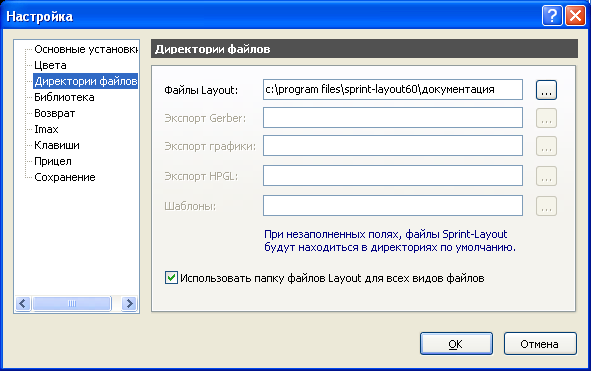
В цьому вікні можна призначити директорії для файлів, що використовуються програмою Sprint-Layout.
При кожному запуску програми Sprint-Layout, ці директорії будуть встановлені для роботи з відповідними файлами.
За допомогою кнопок ".", Можна змінювати необхідні директорії.
================= Рада:
Залиште поля порожніми, якщо хочете використовувати директорію за замовчуванням .-----------------------
Встановивши дозвіл на Використовувати папку файлів Layout для всіх видів файлів. Ви даєте команду програмі завжди за замовчуванням звертатися тільки до цієї папки. Ця функція корисна, якщо зберігати всі файли проекту в одному місці.

Директорія бібліотеки призначена для зберігання макросів і бібліотеки компонентів. У цій директорії знаходяться всі макроси, що поставляються з програмою.
Натиснувши на кнопку Змінити. . можна вибрати іншу директорію. Це доведеться зробити, якщо з якої-небудь причини довелося перемістити бібліотеку в інше місце.
Кнопка Скидання відновлює шлях до бібліотеки, призначений за замовчуванням.
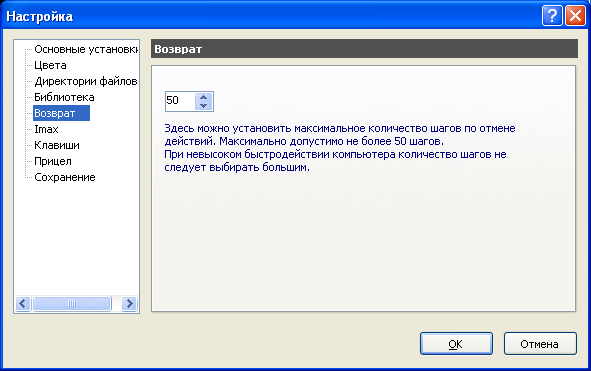
Команда повернення (скасування дії) в Sprint-Layout передбачає запам'ятовування 50 кроків, на які можна повернутися в разі потреби. Запам'ятовування вироблених дій вимагає певної кількості пам'яті і швидкодії комп'ютера, особливо при великих проектах. Як правило, при цьому проблем не виникає, однак, на старих комп'ютерах з невисокою швидкодією не слід вибирати великі значення.

Максимально допустимий струм провідника для цих умов буде відображатися в панелі властивостей.
Це значення є дуже приблизними. Реальне значення залежить від таких факторів, як навколишня температура, наявність обдування і т.п. Розробники програми не гарантують достовірного разультата.
Проте, навіть груба інформація може бути корисна. В даному випадку для розрахунку використовуються два основних параметри: товщина міді на платі (в основному, 35μm) і максимально допустима температура (рекомендоване значення 20 °). Ці параметри можна змінювати для конкретних умов.
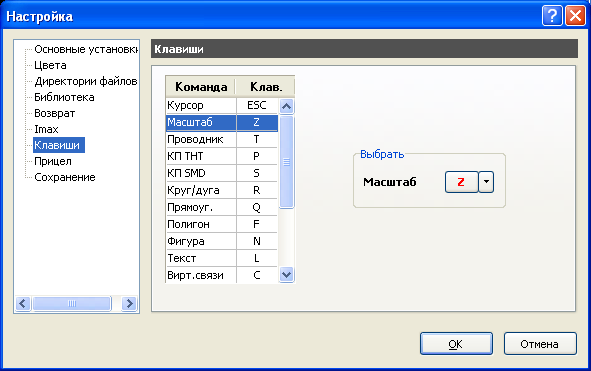
В цьому вікні можна вибрати клавіші для призначення їх деяким командам програми Sprint-Layout.
Виділивши команду в переліку, слід в поле Вибрати натиснути не стрілку і в випадаючому списку призначити виділеної команді необхідну клавішу.
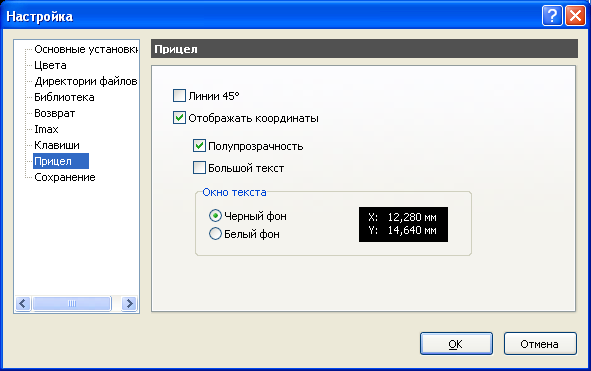
При бажанні до курсора програми Sprint-Layout можна прив'язати додаткові елементи.
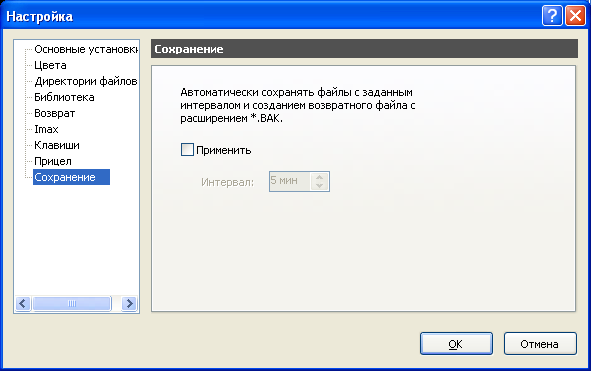
Ця функція дозволяє періодично створювати резервний файл розробки. Це корисно у випадках пропажі електроживлення, якщо файл ще не був збережений вручну. Файл зберігається в директорії проекту і має розширення ".bak", яке при необхідності слід перейменувати в оригінальне.